来源:网络 作者:火焰
16、把剩下的背景擦除,发丝细节完好保留,如下图。

17、用套索工具把发丝区域选取出来,如下图,并按Ctrl + J 复制到新的图层。
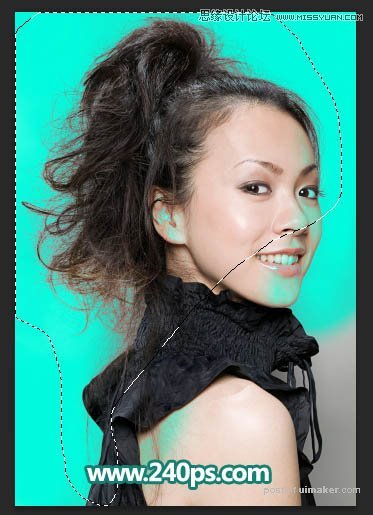
18、把下面的图层隐藏,效果如下图。

19、按住Ctrl + 鼠标左键点击当前图层缩略图载入选区,如下图。
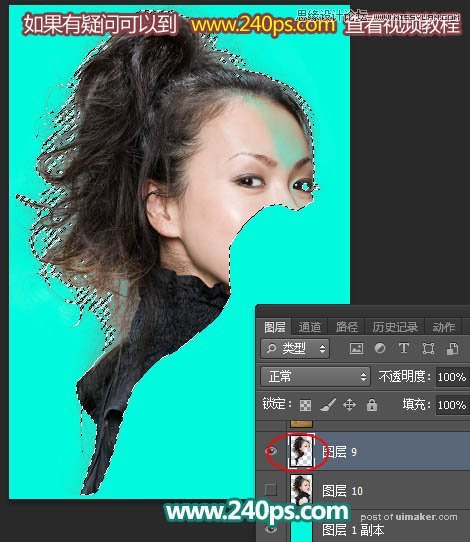
20、把背景图层复制一层,添加图层蒙版,并按Ctrl + Shift + ] 置顶,再把原复制的图层隐藏。因为之前我们调整了明暗,这样可以完美恢复。

21、把背景图层复制一层,按ctrl + Shift + ] 置顶,用钢笔工具把人物轮廓部分勾出来,转为选区后添加图层蒙版。

22、这是我们现在的效果,发丝细节保持完好。

23、更换一张背景图片,基本不用其他处理,背景图片在视频uimaker.com/uimakerhtml/uistudy/">教程里面。

最终效果:

